Prezentace se skládá ze snímků. Každý snímek tvoří jednu obrazovku a je nezávislý na ostatních snímcích. Se snímkem, jako celkem, pracujeme v podokně snímky, kde jsou jejich náhledy. Se snímky můžeme provádět několik základních operací.
Přidání nového snímku
Nový snímek můžeme do prezentace přidat na kterékoliv místo. Můžeme to udělat několika způsoby.
Základní způsob je pomocí použití ikon v pásu karet. Na pásu karet vybereme kartu Domů. Ve skupině příkazů Snímky klikneme na rozbalovací šipku ikony Nový snímek. Z nabízeného seznamu snímků vybereme požadované rozložení snímku.
Druhý rychlý způsob je pomocí myši. V podokně snímky klikněme pravým tlačítkem na snímek, za který chceme přidat nový, nebo na mezeru mezi snímky. Ze zobrazené nabídky vybereme položku Nový snímek. Nově vytvořený snímek přebírá rozložení snímku podle snímku, který mu v pořadí předchází.
Odebrání snímku
Potřebujeme-li odstranit nepotřebný nebo nepovedený snímek z prezentace, označíme ho a stiskneme myší ikonku Odstranit na kartě Domů, nebo použijeme na klávesnici klávesu Delete.
Změna pořadí snímků
Změnu pořadí snímků provedeme přetažením myší. Myší uchopíme snímek a přetáhneme ho na nové umístění mezi dvěma snímky.
Skrytí snímku
V prezentaci se mohou vyskytnout snímky, které nebudeme chtít při prezentaci zobrazit, ale přitom je budeme chtít zachovat pro pozdější použití. Takový snímek můžeme skrýt. Skrytý snímek zůstává součástí prezentace, je vidět ve všech pracovních zobrazeních, ale při promítání prezentace bude vynechán.
Nastavíme si vlastnosti skrytý snímek. Na pásu karet vybereme kartu Prezentace. Ve skupině příkazů Nastavení klikneme na tlačítko Skrýt snímek. Skrytý snímek je označen přeškrtnutím čísla v pořadí snímku. Stejným tlačítkem ho opět zařadíme zpět do prezentace. K tomuto postupu opět existuje alternativní rychlejší postup pomocí pravého tlačítka myši.
Změna rozložení snímku
Pro každý nový snímek prezentace je potřeba si nejprve promyslet tzv. rozložení snímku. Každý snímek se skládá z objektů. Objekty mohou být textová pole, tabulky, grafy, obrázky, kliparty, apod. Rozložením snímku zde rozumíme určení, zda, kde a jak budou objekty na snímku umístěny. Toto
rozložení můžeme měnit i v průběhu utváření snímku, ale v takovém případě může dojít ke ztrátě některých objektů, a tím i dat.
Při úpravě rozložení snímku na pásu karet vybereme kartu Domů. Ve skupině příkazů Snímky klikneme na rozbalovací tlačítko Rozložení. Vybereme požadované rozložení.
Práce se snímky
Jak už jsme si říkali, každá prezentace se skládá ze snímků. Při prezentování se snímky postupně zobrazují a doprovázejí tak výklad.
Naše prezentace již obsahuje úvodní snímek se dvěma poli – Nadpis a podnadpis. Účel nadpisu je jasný, do podnadpisu se většinou píše podtitul prezentace nebo jméno autora. Text můžeme do polí jednoduše zadat.
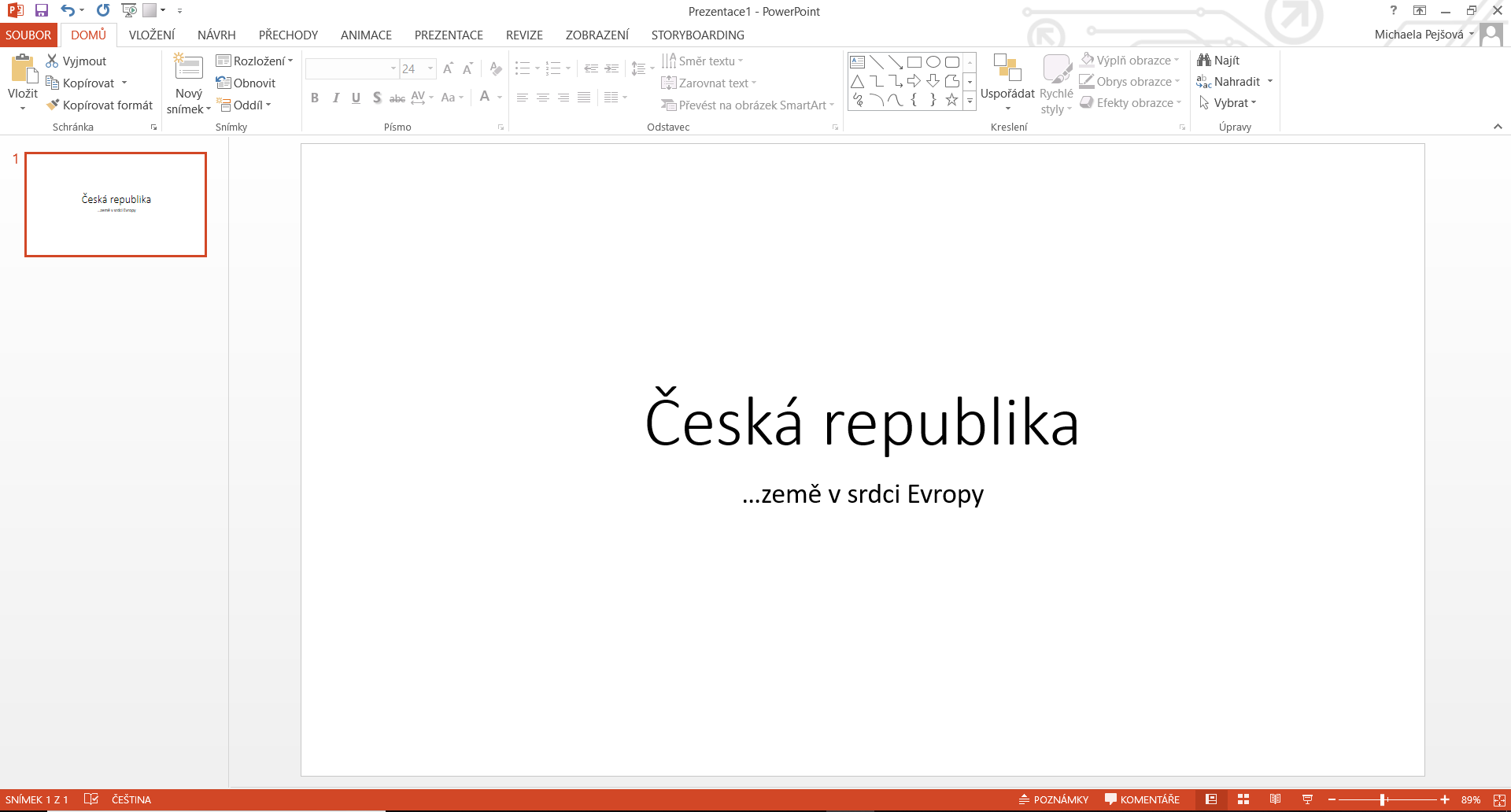
Text je možné formátovat vlevo nahoře v záložce „Domů“ na pásu karet:

Přidávání snímků
Klepnutím na tlačítko „Nový snímek“ se přidá přednastavený druh snímku, tedy „Nadpis a obsah“. Ten bývá používaný zdaleka nejvíce. Pokud chceme přidat snímek s jiným rozložením polí, vyvoláme nabídku různých rozlišení kliknutím na spodní část tlačítka „Nový snímek“. Každé z předdefinovaných rozložení si samozřejmě můžeme dále upravit vložením dalších objektů (karta „Vložit“) nebo přesunem či změnou velikosti těch stávajících.
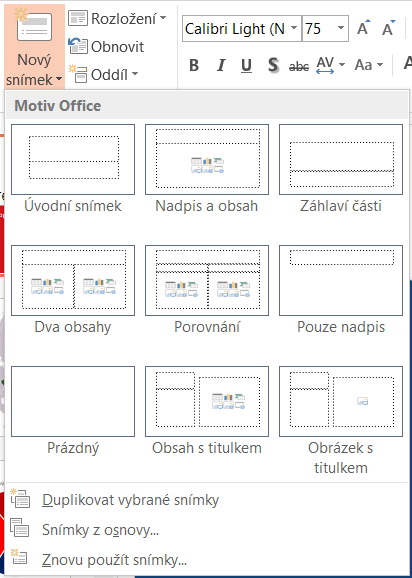
Vkládání různého obsahu
Do pole s obsahem na právě upravovaném snímku můžeme vložit několik typů informací, textem počínaje a videem konče. V tomto článku si ukážeme pouze základní možnosti vkládání obsahu, podrobně budeme vybrané objekty rozebírat v následujících lekcích.
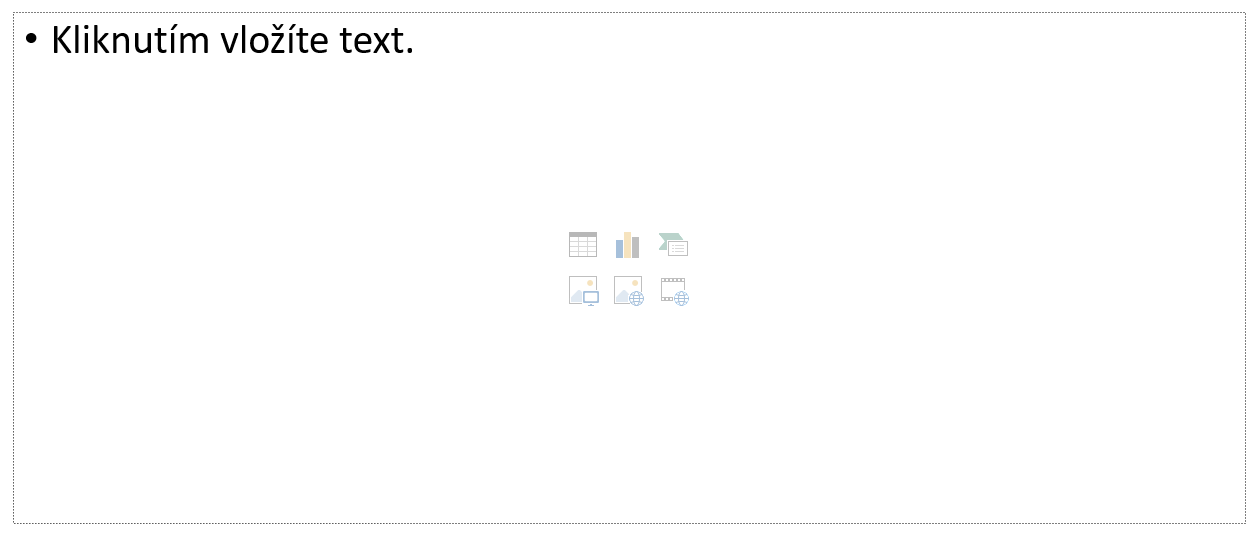
Pomocí ikonek uprostřed můžeme vložit nejčastěji používané objekty.
Text a obrázek
My tento snímek pojmeme jako základní informace o Česku. Do pole vložíme text psaný v odrážkách (nová odrážka vznikne stisknutím klávesy Enter). Přidáme obrázek s polohou ČR v rámci Evropy (záložka „Vložení“ -> „Vložit obrázek“ v horním menu).
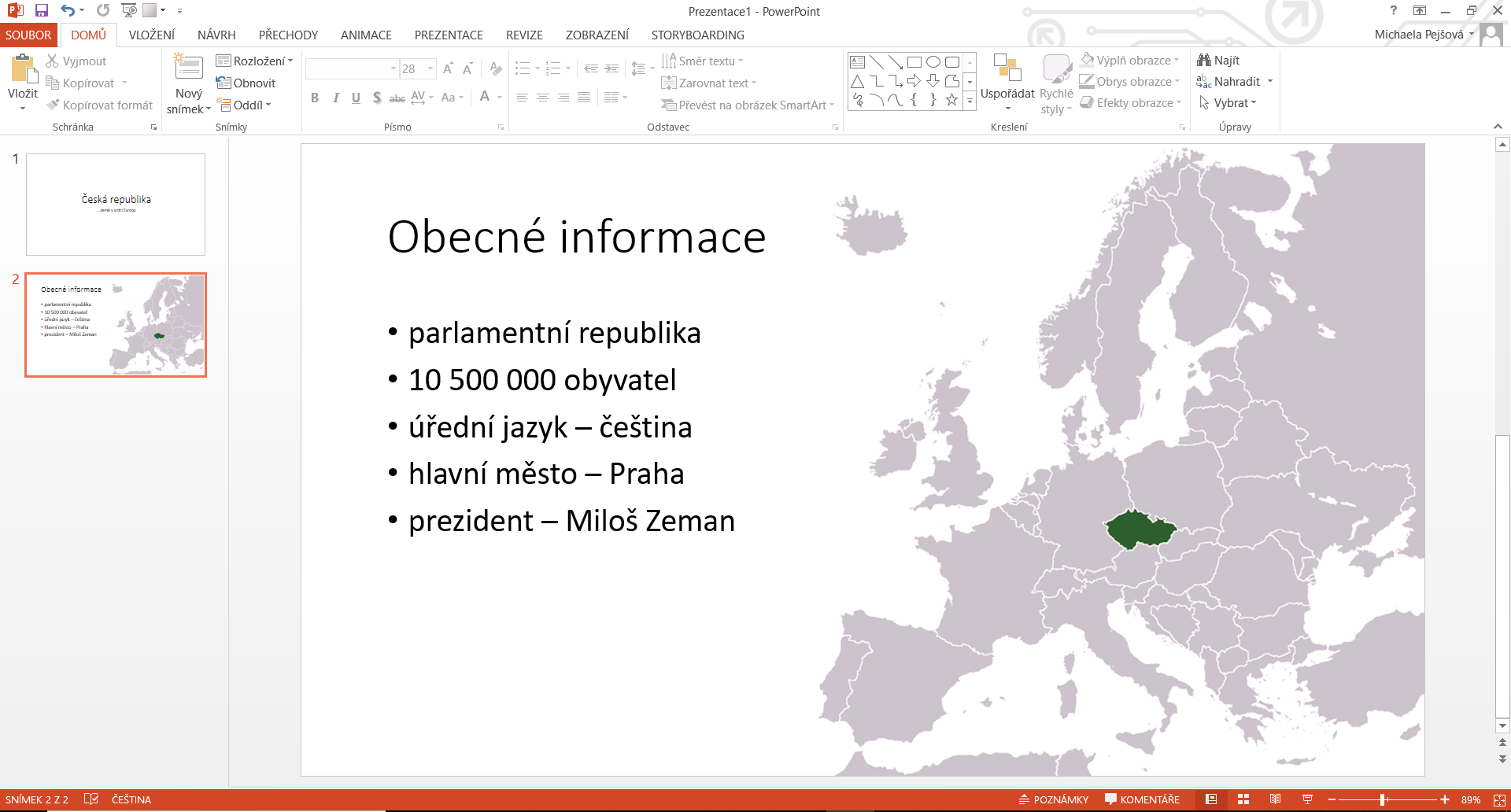
Graf
Nový snímek s názvem Geografie ČR obohatíme grafem o výškové členitosti. Graf se vkládá znovu pomocí ikonky uprostřed pole s obsahem, nebo pomocí karty „Vložení“. Zde jsem vybrala koláčový graf, který je pro tento účel nejvhodnější. Později jsem ještě přidala graf jiného typu pro znázornění vývoje počtu obyvatel. Grafům se budeme věnovat detailněji dále v kurzu.
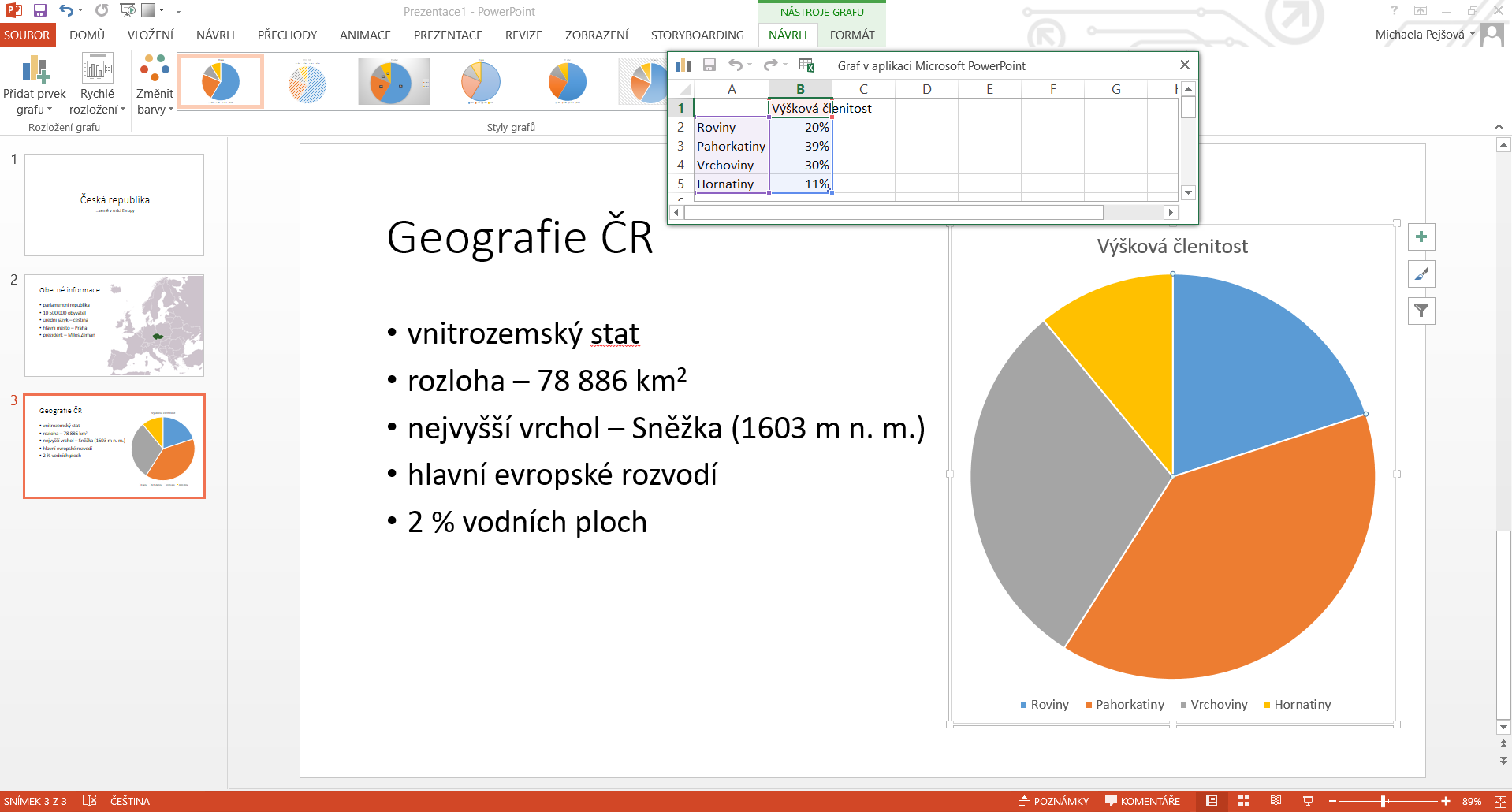
Na téma Státní symboly si vyzkoušíme použít jiný druh snímku – „Porovnání“ se skvěle hodí právě pro porovnání obou státních znaků.
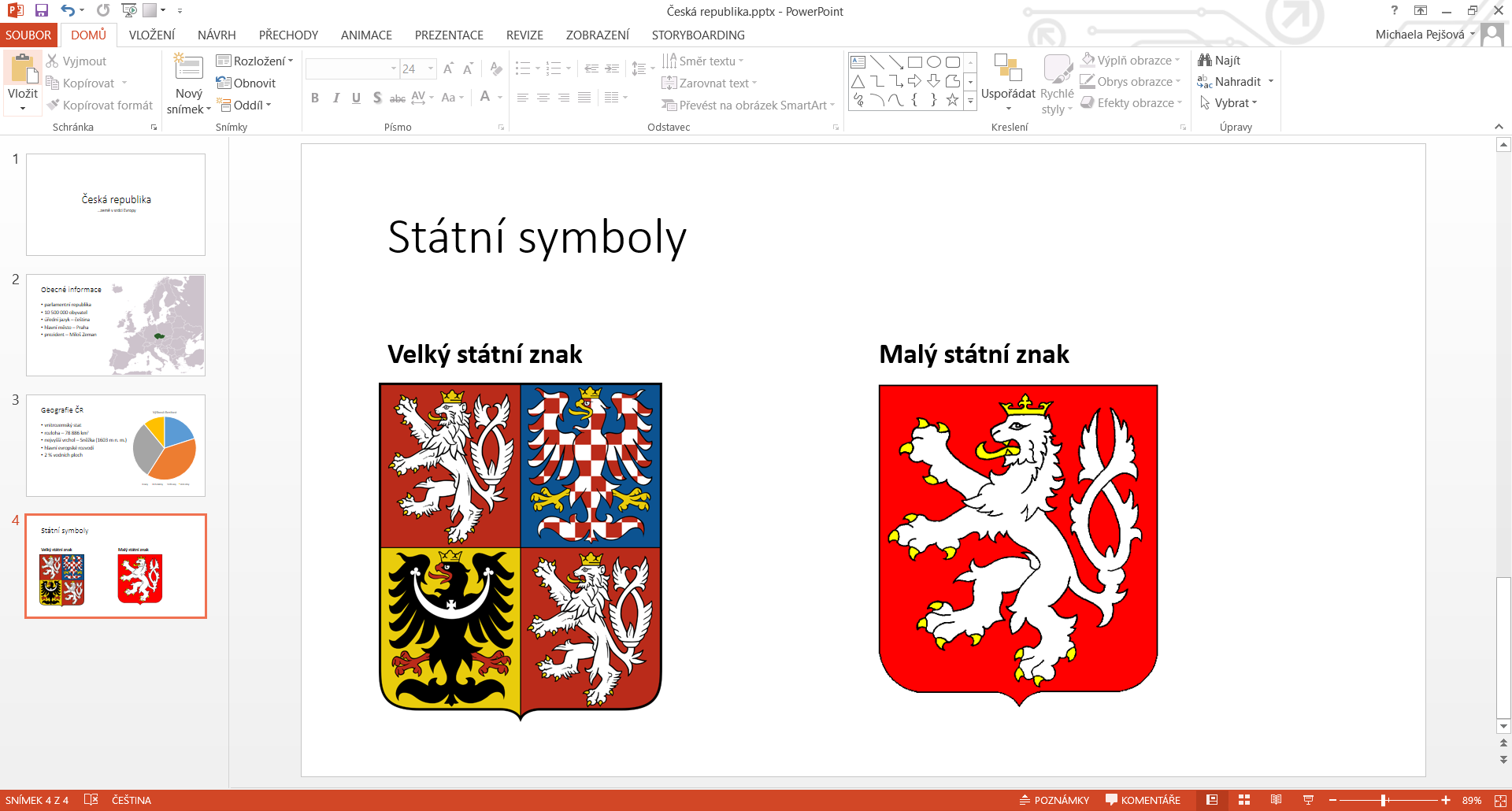
Textová pole
Na následujícím snímku si ukážeme, jak vytvořit jednoduchý popisek k obrázku.
Opět v záložce „Vložení“, tentokrát však přibližně uprostřed, se nachází tlačítko „Textové pole“. To vytvoříme potažením kurzorem přímo na daném místě. Barvu jeho výplně a obrysu a další efekty najdeme případně v menu v nově vzniklé záložce „Nástroje kreslení – Formát“.
SmartArt
SmartArt je chytrý obrazec, díky kterému můžeme vytvořit přehledná schémata a názorně tak předat informaci, která by se ústně v některých případech předávala jen těžko. My si vytvoření jednoduchého SmartArtu ukážeme tak, že se pokusíme chronologicky znázornit, jak ČR postupně vstupovala do některých mezinárodních organizací.
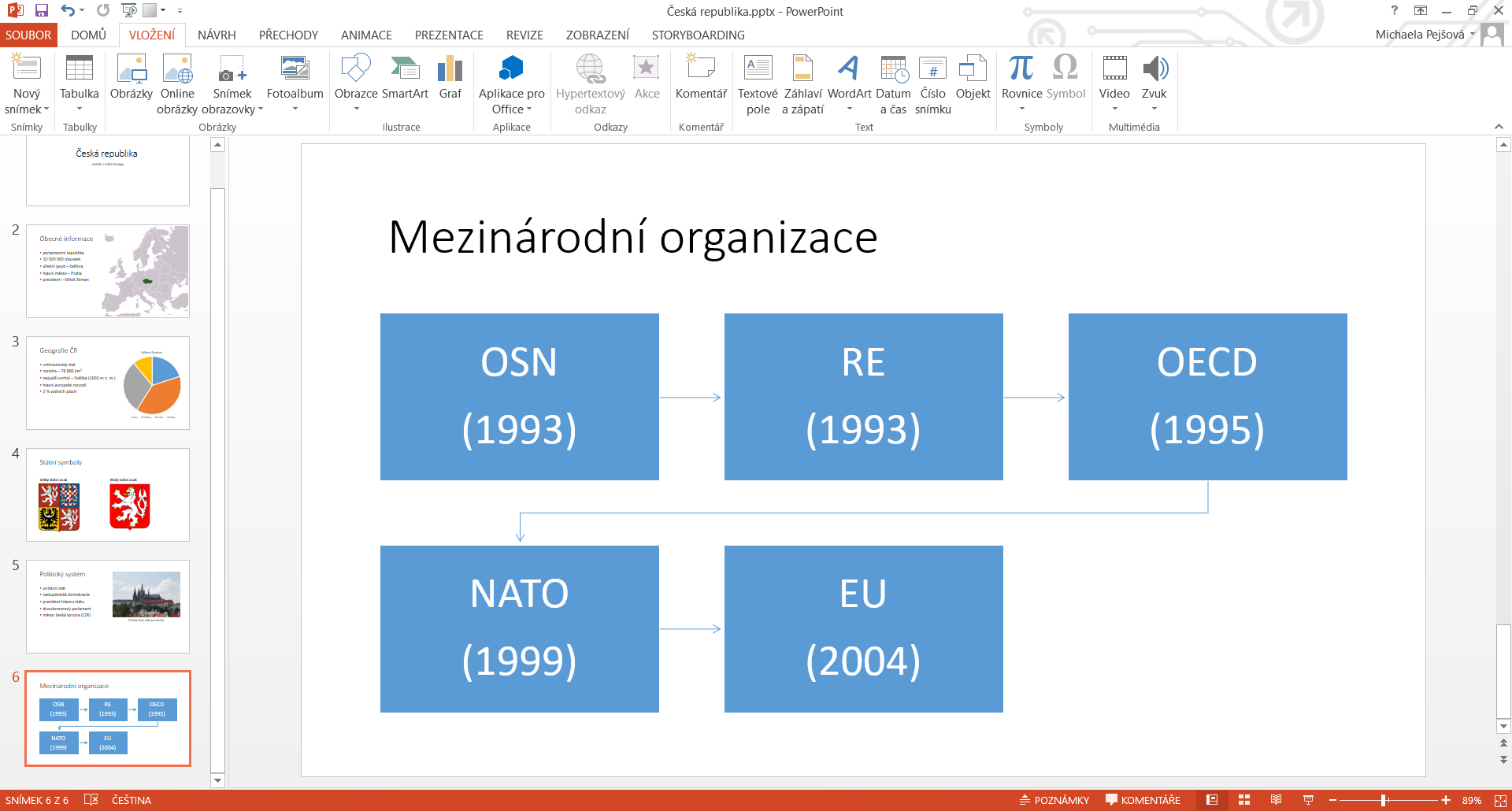
Tlačítko „SmartArt“ najdeme samozřejmě také v záložce „Vložení“. Ukáže se nám nabídka mnoha možností – od jednoduchých až po ty velmi komplikované. Použila jsem schéma „Základní proces“ z podsložky „Proces“, který se v této situaci hodí. Poté, co vložíme obrazec do prezentace, tak do něj stačí vyplnit vlastní data. Nyní dokážete vytvořit vlastní jednoduchý SmartArt, více si o nich povíme později.
Vložení zvuku (a videa)
Pokud bychom chtěli publiku v průběhu prezentace pustit například českou hymnu, můžeme do snímku vložit také zvuk. Tlačítko pro tento účel najdeme znovu v záložce „Vložení“, tentokrát vpravo. Po vybrání zvuku ze souborů v počítači se nám na snímku objeví malé tlačítko; pokud na něj klikneme, spustí se hudba.
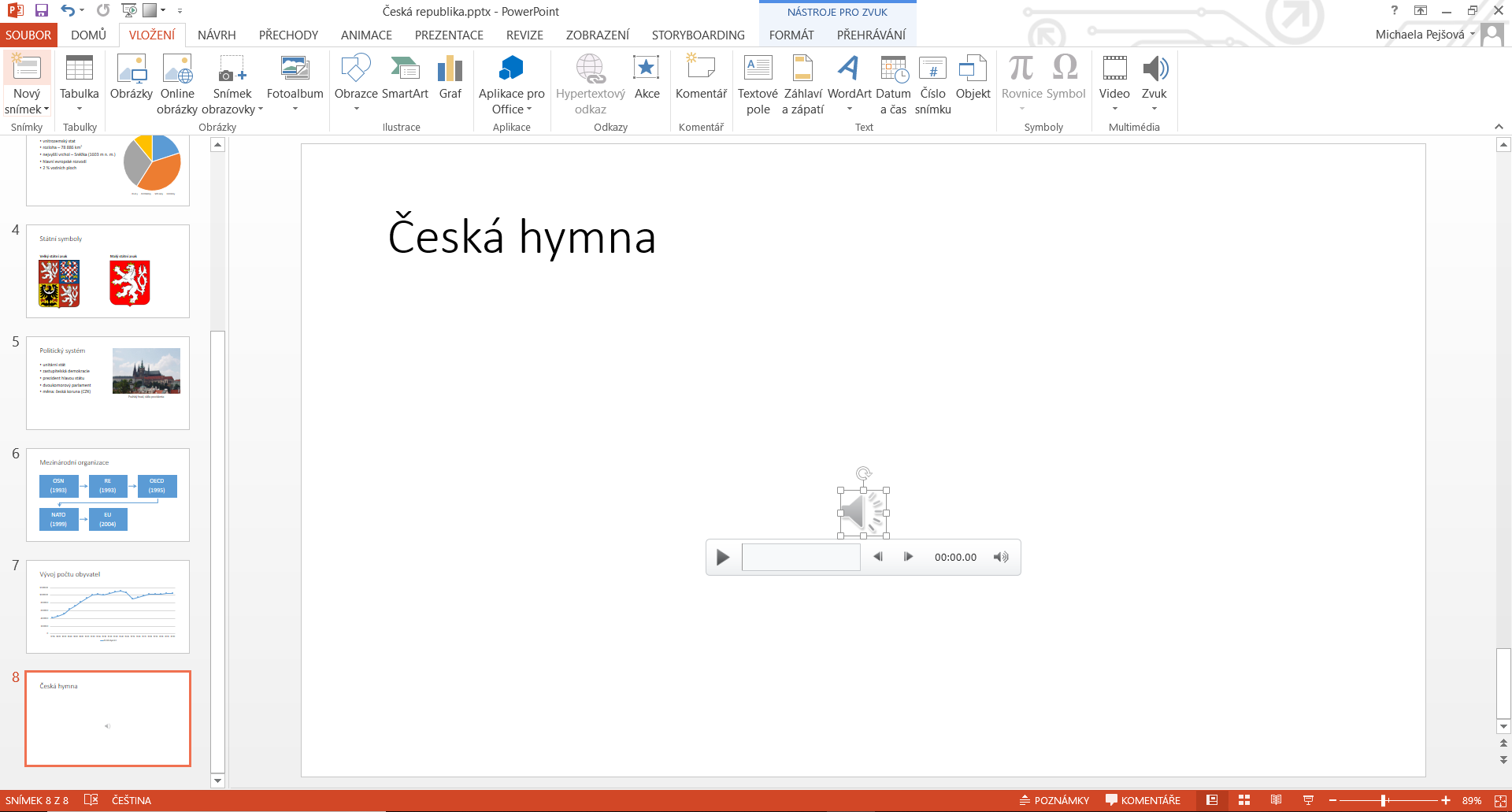
Ikonu tohoto tlačítka můžeme změnit pravým kliknutím a vybráním možnosti „Změnit obrázek“. Já jsem ji nahradila obrázkem notového záznamu. Pokud se na něj při prezentaci klepne, spustí se hudba.
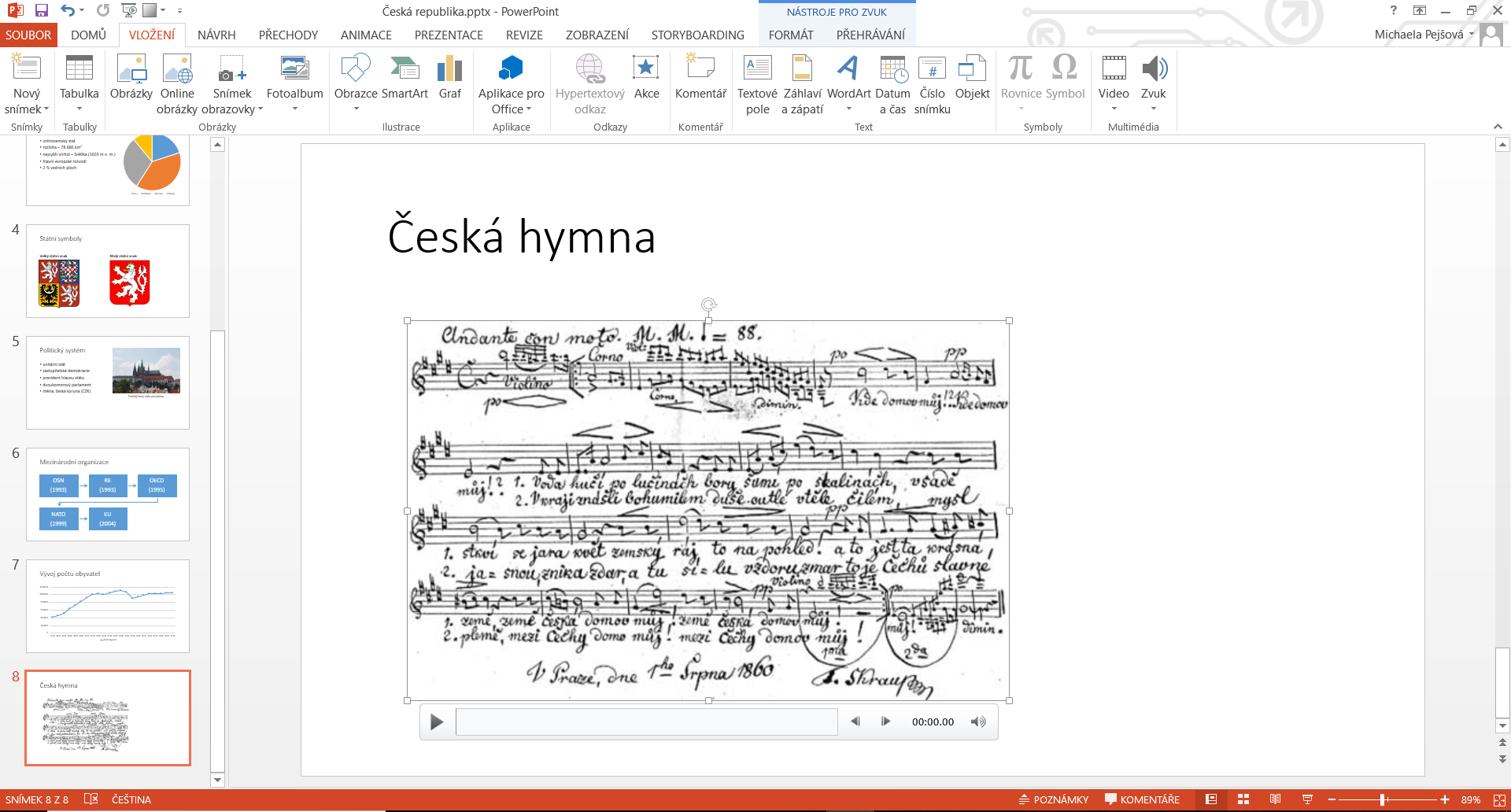
Video se vkládá podobným způsobem, tlačítko se nachází hned vedle toho pro zvuk.
Zdroje
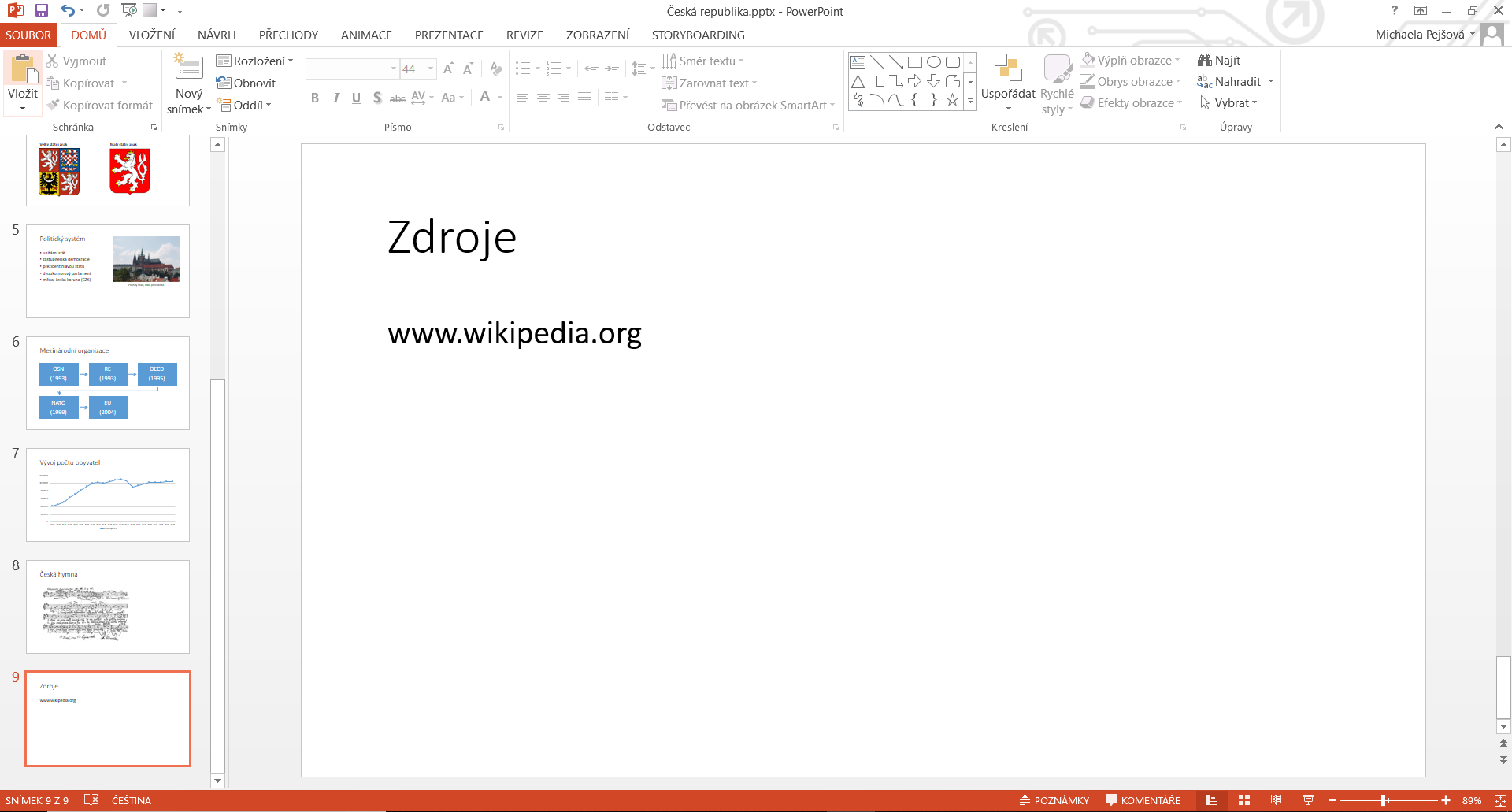
Pokud vaše prezentace neobsahuje pouze naše vlastní poznatky, měli bychom uvést zdroje, odkud jsme čerpali. Většinou to bývá na posledním snímku prezentace. Tato prezentace z příliš mnoha zdrojů nečerpá. Doporučuji si ověřovat informace i na jiných místech, ale pro výukové účely to stačí
Spuštění prezentace
Nyní, když máme hotovou jednoduchou prezentaci, naučíme se, jak jí spustit. To lze několika způsoby:
- Pomocí Panelu nástrojů, pokud obsahuje ikonku „Začít od začátku“ nebo „Začít z tohoto snímku“
- Na Stavovém řádku hned vedle lupy – tlačítko „Prezentace“ (od začátku)
- Karta „Prezentace“ – „Spustit od začátku“ nebo „Od aktuálního snímku“
- Klávesa F5 (od začátku)
Poté, co je prezentace spuštěná, přepínáte na další snímek Mezerníkem nebo kliknutím myší. Kolečko může s prezentací pohnout jak dopředu, tak dozadu. Další možností, jak prezentaci ovládat, jsou i tlačítka vlevo dole, která obsahují i některé rozšířené možnosti.
Prezentaci můžete předčasně ukončit stisknutím klávesy Esc.
Jak prezentaci uložit?
Pokud jste prezentaci ještě neukládali, stiskněte tlačítko „Soubor“ a zvolte možnost „Uložit jako“. Nyní vyberte požadovaný formát. Základní je *.pptx (*.ppt je pro starší typy programů). Prezentaci v tomto formátu lze po uložení upravovat tak, jak ji upravujete teď. Pokud prezentaci již upravovat nechcete, můžete ji uložit jako Předvádění PowerPointu (*.ppsx, případně *.pps). Po spuštění tohoto souboru se rovnou spustí předvádění. Jak vidíte, možností je opravdu mnoho, ale tyto jsou zdaleka nejčastější.
Pokud jste již prezentaci jednou uložili, průběžně ji můžete ukládat buď pomocí tlačítka „Uložit“ po rozkliknutí tlačítka „Soubor“, na panelu „Rychlý přístup“, nebo pomocí kombinace Ctrl + S.
Cvičení
C1 – vytvoření základní prezentace
Vytvořte si prezentaci Procházka vaší zemí.
Prozatím bude obsahovat 5 snímků:
- Nadpis, datum vytvoření, autora
- Obecné informace o vaší zemi
- Geografie
- Státní symboly
- Zdroje
Zdroj: